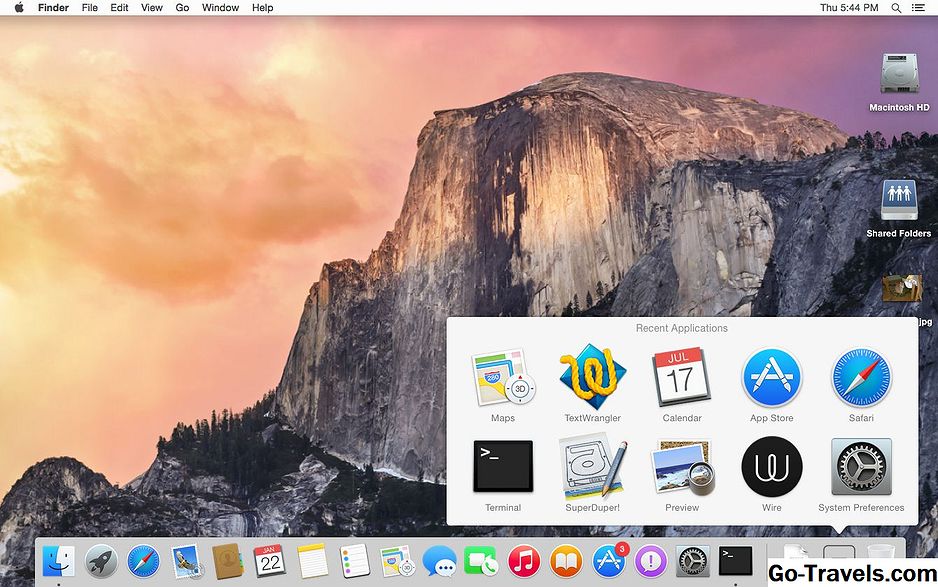Eine der häufigsten Funktionen, die Google Voice-Nutzer kennen sollten, ist der Zugriff auf Kontakte, um Anrufe zu tätigen oder per Chat zu chatten. Sie können mit Ihren bestehenden Google-Kontakten chatten oder sogar neue Kontakte hinzufügen.
01 von 03Chatten Sie mit Ihren Google-Kontakten mit Google Voice auf einem Computer
Gehen Sie folgendermaßen vor, um mit Ihren Kontakten mithilfe von Google Voice auf einem Computer zu chatten:
- Rufen Sie Google Voice in Ihrem Webbrowser auf.
- Melden Sie sich mit Ihrem Google-Nutzernamen und -Passwort an, wenn Sie dazu aufgefordert werden. (Hinweis: Sie müssen sich für ein neues Google-Konto anmelden, wenn Sie noch kein Konto haben, um Google Voice zu verwenden.)
- Klicken Sie auf der linken Seite der Seite auf den Link Google-Kontakte.
- Die resultierende Seite enthält eine Liste Ihrer Google-Kontakte. Damit Sie Google Voice zum Chatten mit einem Kontakt verwenden können, muss die Telefonnummer dieser Person in ihrem Google-Profil enthalten sein.
- Klicken Sie auf den Namen der Person, mit der Sie chatten möchten. Blättern Sie auf der nächsten Seite zu dem Bereich, der die Telefonnummer dieser Person enthält.
- Blättern Sie über die Telefonnummer Ihres Kontakts. Es erscheinen zwei graue Symbole, von denen eines ein Telefon und das andere eine Meldungsblase zeigt.
- Um einen Anruf von Google Voice aus zu initiieren, klicken Sie auf Telefonsymbol.
- Um eine Sofortnachrichtensitzung zu starten, klicken Sie auf die Schaltfläche Nachrichtensymbol.
Hinzufügen neuer Kontakte zu Google auf einem Computer
Möglicherweise haben Sie einige Kontakte, mit denen Sie mit Google Voice chatten möchten, die jedoch nicht in Ihrer Google-Kontaktliste aufgeführt sind. Zum Glück ist es einfach, Kontakte einzeln oder in einem Stapel hinzuzufügen. Hier ist wie:
So fügen Sie einen neuen Kontakt zu Google hinzu:
- Rufen Sie Ihre Google-Kontakte auf.
- Klicke auf das rote Neuer Kontakt Schaltfläche oben im linken Menü.
- Fügen Sie ihren Namen, Telefonnummer, E-Mail-Adresse und andere Informationen, die Sie zu Ihrem Kontakt hinzufügen möchten, in die bereitgestellten Felder ein.
- Ihre Änderungen werden bei der Eingabe gespeichert.
Was ist, wenn Sie eine Liste mit Kontakten haben, die Sie zu Google hinzufügen möchten, sodass Sie mit Google Voice mit ihnen chatten können? Es ist einfach, eine Kontaktliste in Google zu importieren.
So importieren Sie Ihre Kontakte in Google:
- Rufen Sie Ihre Google-Kontakte auf.
- Ziehen Sie die herunter Mehr Menü oben auf der Seite.
- Wählen Einführen aus den Optionen.
- Sie erhalten dann eine Liste mit akzeptablen Dateitypen, mit denen Kontakte in Google importiert werden können.
- Navigieren Sie zu der Datei, die Sie hochladen möchten, wählen Sie sie aus und klicken Sie auf Einführen und folgen Sie den Anweisungen.
Jetzt sind Ihre Kontakte bei Google verfügbar und Sie können mit Google Voice mit ihnen chatten. Folgen Sie einfach den Anweisungen auf der vorherigen Seite, um mit Google Voice auf einem Computer mit Ihren Kontakten zu chatten.
03 von 03Mit Google Voice mit Ihren Kontakten auf dem Handy chatten
Google Voice kann auch auf Ihrem Mobilgerät zum Anrufen und Chatten mit Ihren Kontakten verwendet werden.
Wenn Sie die Google Voice-App heruntergeladen haben, öffnen Sie sie, um zu beginnen.
Wenn Sie Google Voice auf Ihrem Mobilgerät verwenden, haben Sie Zugriff auf Ihre auf Ihrem Telefon gespeicherte Kontaktliste. Tippen Sie einfach auf die Kontaktsymbol Klicken Sie im unteren Bereich des Bildschirms auf, um Ihre Kontakte anzuzeigen und mit dem Chat zu beginnen.
Aktualisiert von Christina Michelle Bailey, 22.08.16